Cómo enviar y recibir fax en Windows 10
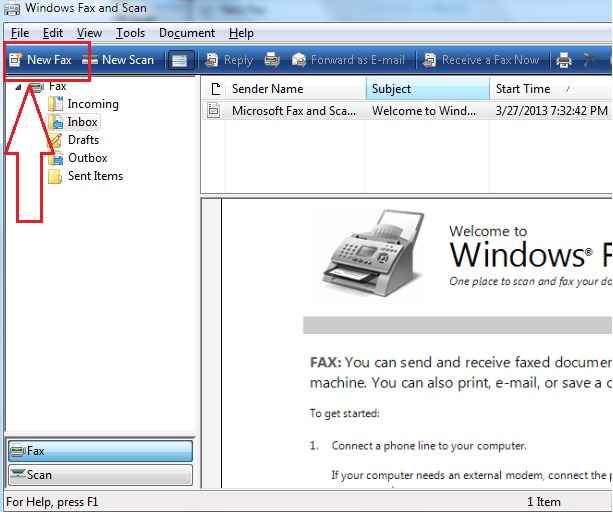
- 680
- 183
- Adriana Tórrez
Una copia exacta de un documento es un fax. Es la transmisión telefónica de un material impreso. A menudo se envía un fax a un número de teléfono asociado con un dispositivo de salida como una impresora, que muestra algo al usuario. Se utiliza una máquina de fax para escanear el documento original. En nuestro caso, el sistema informático utiliza un dispositivo de entrada conocido como escáner en orden para escanear los documentos. El documento se codifica y se envía a través del medio telefónico en forma de señales electrónicas. En el extremo receptor, el documento se decodifica y se convierte en su forma original, que luego se puede imprimir.
Ver también: - Los 10 sitios web principales para enviar fax gratis
Windows 10 le permite enviar y recibir faxes desde su sistema informático. Un programa simple llamado Windows Fax y Scan es empleado por el sistema operativo Windows para lograr esta funcionalidad. Para que la función de Fax esté disponible, su sistema debe tener los siguientes requisitos esenciales:
- Asegúrese de que un módem de fax esté conectado a su computadora a través de la línea telefónica.
- Alternativamente, se debe conectar un servidor de fax con su computadora.
- Para enviar y recibir faxes, se debe crear una cuenta de fax antes de todo.
Siga leyendo, para aprender a usar su computadora para enviar y recibir faxes de manera eficiente.PASO 1
- Clickea en el Comenzar menú para navegar a Windows Fax y Scan. Desde el menú que aparece, busque y haga clic en Todas las aplicaciones.
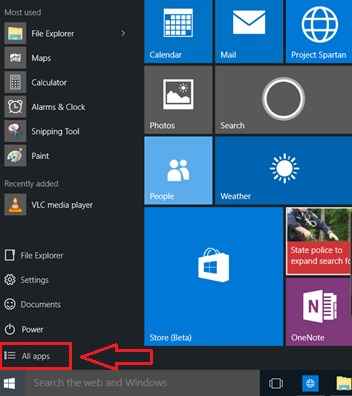 PASO 2
PASO 2
- Ahora necesitas encontrar Accesorios de Windows De la lista de opciones. Habrá una flecha desplegable asociada con Accesorios de Windows. Haga clic en él para expandir la lista.
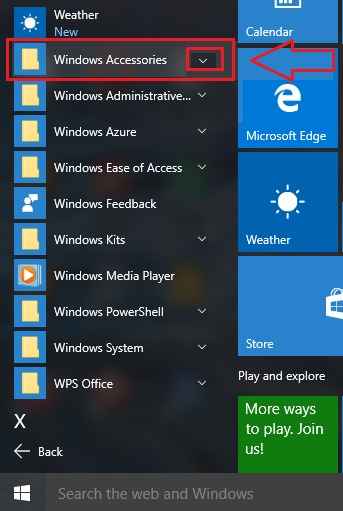 PASO 3
PASO 3
- Una vez que la lista se expande, localice Windows Fax y Scan y haga clic en él, para llegar al siguiente paso.
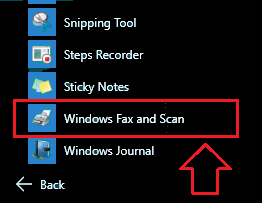 ETAPA 4
ETAPA 4
- Una nueva ventana para Windows Fax y Scan se abrirá. En la esquina inferior izquierda, ahora verá un botón llamado Fax. Haz click en eso.
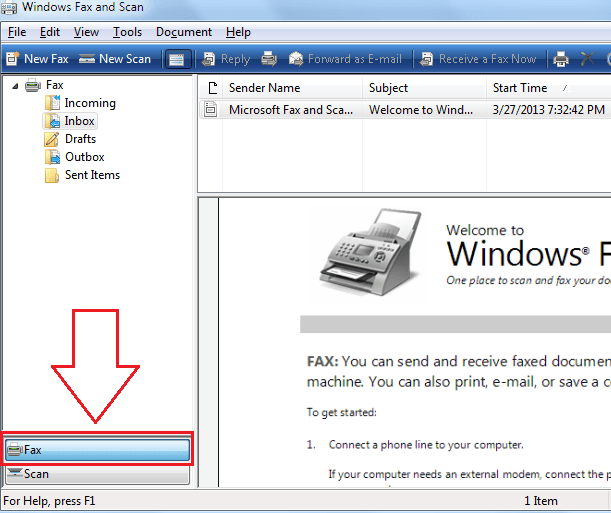 Paso 5
Paso 5
- Ahora todos estamos listos para componer un nuevo borrador. Como primer paso, haga clic en Nuevo fax, que se encuentra en la esquina superior izquierda.
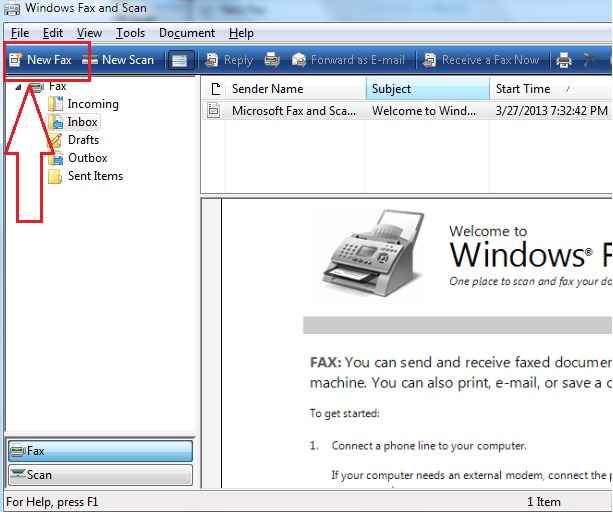 Paso 6
Paso 6
- Como puede ver ahora, aparece una nueva ventana, que se parece a la siguiente captura de pantalla. Aquí es donde podrá componer su fax de.
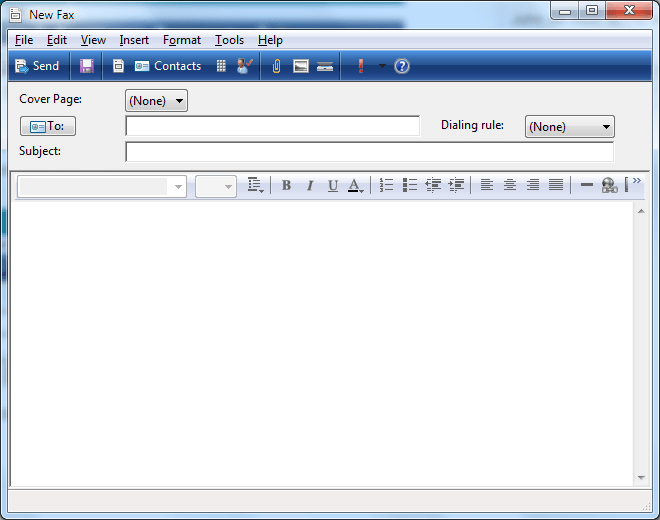 Paso 7
Paso 7
- Obviamente hay el A y el Sujeto columnas, que tienes que completar para enviar el fax. Si desea adjuntar un archivo a su fax, puede hacerlo haciendo clic en el Clip de papel icono como se muestra en la captura de pantalla.
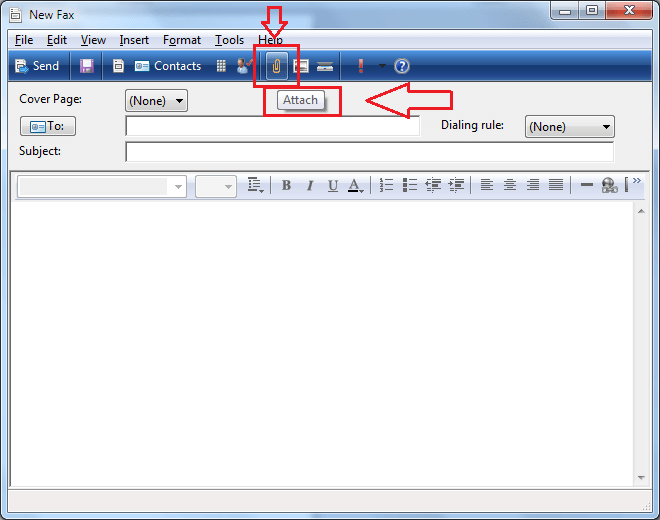 Paso 8
Paso 8
- Puede insertar una imagen en su fax haciendo clic en el Fotos icono.
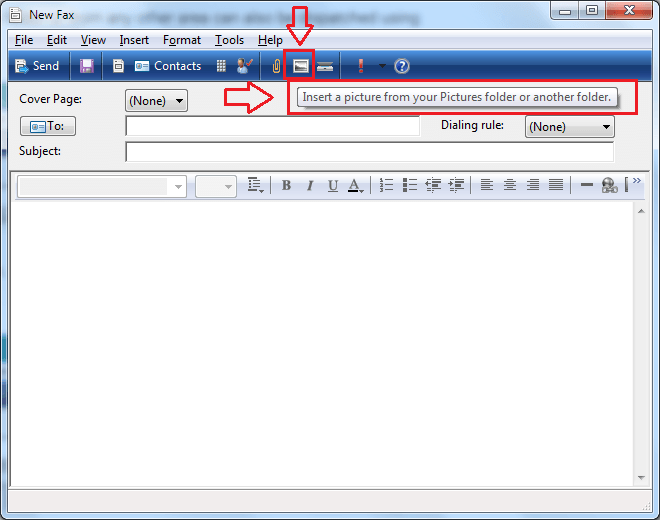 Paso 9
Paso 9
- También puede insertar un documento o imagen escaneada utilizando el icono que se muestra en la siguiente captura de pantalla.
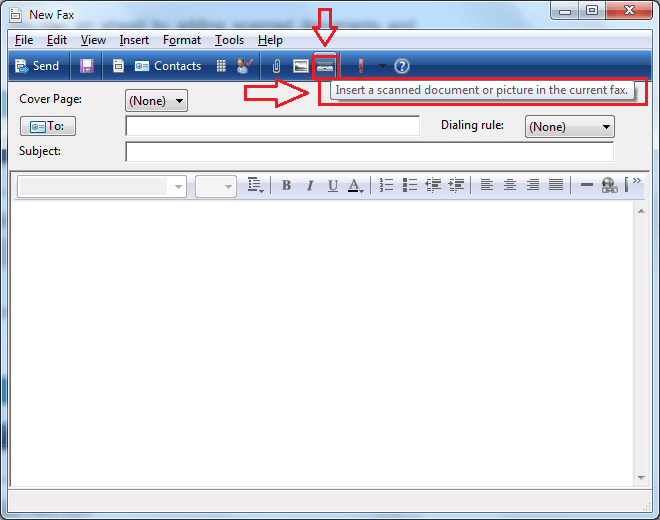 Paso 10
Paso 10
- Una vez que haya terminado de componer su fax, puede enviarlo usando el Enviar botón en la esquina superior izquierda de la ventana.
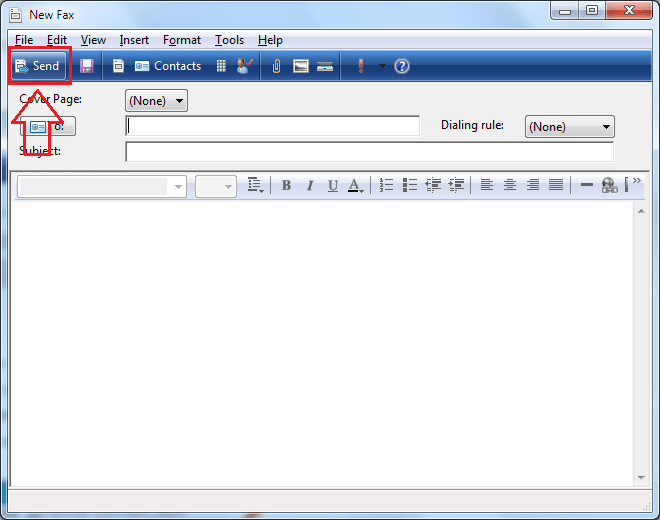 Paso 11
Paso 11
- Recibir un fax es tan fácil como cualquier otra cosa. Si sabe que tiene un fax para recibir, abra la aplicación y haga clic en el Recibir un fax ahora Como se muestra en la siguiente captura de pantalla. Ahora está listo para recibir su fax.
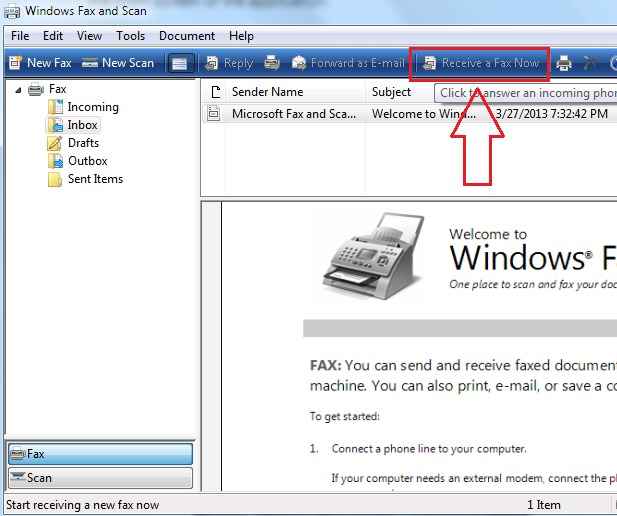
Enviar y recibir faxes desde su Windows 10 es tan fácil como se presenta en este artículo. Espero que hayas encontrado el artículo útil.
- « Las 4 mejores formas de imprimir archivos en Windows 10
- Cómo eliminar las listas de salto a la vez en Windows 10 »

